Google Tag Manager (GTM) — это инструмент для управления и внедрения различных тегов на веб-сайтах и мобильных приложениях без необходимости вручную редактировать код. Веб-разработчики и маркетологи могут использовать его для установки и обновления Google Analytics 4, Facebook Pixel, Google Ads и т.д.
Верно, вы правильно объяснили различия между GTM и Google Analytics. Вот несколько уточнений для лучшего понимания:
Google Analytics — это инструмент для сбора и анализа данных о поведении пользователей на веб-сайте. Он предоставляет аналитику трафика, источников, конверсий и многих других показателей, что помогает маркетологам оценивать эффективность их стратегий.
Google Tag Manager, в свою очередь, позволяет легко добавлять и управлять тегами (например, скриптами и пикселями) на сайте без необходимости редактировать код каждый раз. Этот инструмент значительно упрощает работу, предоставляя маркетологам и разработчикам возможность оперативно изменять теги, используемые для отслеживания действий пользователей, интеграции с рекламными платформами и аналитическими инструментами.
И, как вы отметили, правильная настройка GTM может значительно улучшить эффективность SEO-продвижения, позволяя точнее отслеживать все ключевые взаимодействия на сайте.
Какие преимущества Google Tag Manager дает маркетологам? Можно анализировать поведение пользователей, настраивать событийный трекинг (event tracking), отслеживать конверсии. А как насчет веб-разработчиков? Google Tag Manager позволяет управлять кодами, не вмешиваясь в основной код сайта. Теперь не нужно писать десятки строк JavaScript, достаточно настроить метки и триггеры в интуитивно понятном интерфейсе, что значительно экономит время и снижает вероятность ошибок.
Этот обзор Google Tag Manager поможет вам понять, как эффективно использовать этот инструмент для оптимизации маркетинговых кампаний, улучшения аналитики и повышения общей эффективности веб-сайта.
Как работает Google тег менеджер?
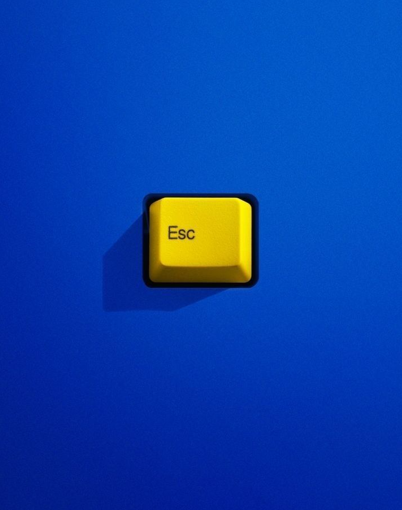
GTM работает через систему контейнеров, тегов, триггеров и переменных. В контейнере хранятся все коды отслеживания и элементы, необходимые для веб-аналитики и маркетинга. Теги — это фрагменты кода, которые используются для отслеживания различных действий пользователей на сайте. Каждый тег активируется с помощью триггеров, которые задают правила срабатывания. Переменные в GTM играют роль динамических параметров. Их можно использовать для более гибкой настройки тегов и триггеров.
GTM упрощает управление кодами на сайте, позволяя пользователям без навыков программирования легко добавлять и изменять теги. GTM функционирует как диспетчер, который организует и управляет кодами, обеспечивая быструю интеграцию различных инструментов аналитики и маркетинга. Менеджер тегов позволяет передавать такие типы данных, как события, конверсии, пользовательские параметры и информация о посещениях. История изменений в GTM помогает отслеживать, какие теги были добавлены или изменены, что обеспечивает прозрачность и контроль.
Как установить Гугл тег менеджер?
Установка Google Tag Manager — процесс несложный, но требует внимательности. Вот пошаговое руководство:
➤ Создание аккаунта GTM. Первое, что нужно сделать — это создать аккаунт в Google Tag Manager. Для этого на сайте пройдите процедуру регистрации, указав имя аккаунта, страну и тип ресурса.
➤ Добавление нового контейнера. После создания аккаунта нужно добавить новый контейнер. Выберите, для чего будет использоваться GTM: для сайта, мобильного приложения или AMP-страницы.
➤ Внедрение кода GTM на сайт. Теперь необходимо добавить код контейнера. Скопируйте первый фрагмент и вставьте его в секцию HTML-кода, а второй фрагмент — в соответствующую секцию.
➤ Проверка установки с помощью Google Tag Assistant. После того как код внедрен, важно протестировать его работу. Для этого можно использовать расширение для браузера Google Tag Assistant, которое поможет убедиться, что все теги работают корректно и данные отправляются в нужные системы.
Проверка — это обязательный этап! Особенно если вы планируете использовать GTM для отслеживания важных событий или конверсий на вашем сайте. В случае обнаружения каких-либо ошибок или проблем, обязательно исправьте их, прежде чем продолжить настройку.
Основные элементы GTM
В GTM есть четыре основных элемента: контейнеры, теги, триггеры и переменные, которые работают вместе, чтобы обеспечить точность отслеживания и анализ действий на сайте.
| Элемент | Описание |
| Контейнер (Container) | В контейнер добавляются все теги, триггеры и переменные для вашего сайта. Он уникален для каждого проекта и отвечает за организацию и работу с кодами отслеживания. |
| Теги (Tags) | Фрагменты кода, которые выполняют специфические функции. Например, это может быть GTM tag для отслеживания конверсий Google Ads или тег для интеграции с Google Analytics. |
| Триггеры (Triggers) | Условия, которые определяют, когда и при каких обстоятельствах должен сработать тег (клик по кнопке, отправка формы). |
| Переменные (Variables) | Динамические данные, которые меняются в зависимости от поведения пользователя (цена товара в корзине, ID страницы). |
Каждый элемент выполняет свою роль, а в сумме они дают вам мощный инструмент для анализа и оптимизации сайта.
Настройка тегов в Google Tag Manager
Теперь, когда вам знакомы основные элементы GTM, поговорим о том, как настроить Гугл тег менеджер для отслеживания различных действий на сайте.
Настройка Google Analytics через GTM (GA4 и Universal Analytics)
Настроить отслеживание с помощью GA4 или Universal Analytics можно всего за несколько кликов. Для этого создайте новый тег, выберите тип «Google Analytics: Universal Analytics» или «Google Analytics: GA4», введите свой код отслеживания и выберите триггер для активации, например, на всех страницах или при событии.
Настройка Google Ads Conversion Tracking
Для отслеживания конверсий через Google Ads необходимо создать тег с типом «Google Ads Conversion Tracking» и указать ID конверсии, который можно найти в вашем аккаунте Google Ads. Затем нужно выбрать соответствующий триггер — к примеру, срабатывание при завершении покупки или отправке формы.
Настройка Google Ads Remarketing Tag
Для ремаркетинга в Google Ads создайте тег «Google Ads Remarketing». Этот тег позволит вам собирать данные о посетителях сайта и показывать им персонализированные объявления на других платформах Google. Для активации выбирайте триггер на всех страницах.
Добавление Facebook Pixel через GTM
Для добавления Facebook Pixel через диспетчер тегов Google Tag Manager, создайте новый тег и выберите тип «Facebook Pixel». Затем введите ваш идентификатор пикселя и настройте триггер, чтобы активировать тег, например, на всех страницах или при определенных действиях пользователей. Эта интеграция позволяет эффективно отслеживать взаимодействия пользователей с вашим сайтом и оптимизировать рекламные кампании на Facebook.
Настройка событий (клики, отправка форм, просмотры видео)
Настройка событий в Google Tag Manager эффективно отслеживает пользовательские взаимодействия на сайте, такие как клики, отправка форм и просмотры видео, что является важной частью SEO и управления маркетингом. Используя динамические события и пользовательские переменные, вы можете создать более точные рекламные метки, которые помогут собирать ценные данные о поведении пользователей и улучшить атрибуцию рекламных кампаний. Для успешного тестирования тегов и срабатывания триггеров используйте data layer и API, что обеспечит более глубокое понимание взаимодействия пользователей с вашим контентом.
Отладка и тестирование Google Tag Manager
Ошибки могут возникнуть из-за неправильных триггеров, ошибочных переменных или некорректных конфигураций тегов. Поэтому очень важно проводить тщательное тестирование изменений перед публикацией, чтобы избежать проблем с аналитикой и метками.
Попробуйте использовать Preview Mode. Данный режим покажет, какие теги активируются на сайте в реальном времени. Это отличный способ выявить ошибки и убедиться, что все данные передаются правильно.
Google Tag Assistant, расширение для Chrome, также заслуживает упоминания в нашем обзоре. С его помощью вы сможете проверять, какие теги активированы на странице, и получать полезные рекомендации по исправлению багов. Это незаменимый инструмент для отладки.
Преимущества Google Tag Manager
Согласно исследованию, проведенному компанией Statista, Google Tag Manager остается самым популярным инструментом для управления тегами на сегодняшний день. В частности, 95.23% компаний выбрали GTM в 2024 году, 1.38% предпочли Adobe Activation, 1.25% — использовали Google Publisher Tag, 1.15% — DoubleClick Floodlight, 0.51% — Twitter Universal Website Tag.
Учитывая такую популярность, стоит рассмотреть основные преимущества использования Google Tag Manager:
➤ Упрощенное управление кодами на сайте. GTM позволяет легко добавлять, изменять и удалять теги, не вмешиваясь в код сайта.
➤ Гибкость в настройке событий и конверсий. GTM поддерживает различные типы триггеров и переменных, что позволяет детально настроить отслеживание событий.
➤ Улучшение скорости сайта благодаря асинхронной загрузке тегов. Теги загружаются параллельно с основным контентом сайта, что способствует более быстрой загрузке страниц и улучшению пользовательского опыта.
➤ Интеграция с различными маркетинговыми платформами. Google Tag Manager поддерживает интеграцию с большинством популярных платформ для аналитики и рекламы, таких как Google Analytics, Google Ads, Facebook Pixel и многими другими.
Итак, маркетинговая автоматизация, performance tracking и retargeting — это лишь некоторые из возможностей, которые открывает GTM. Эти преимущества позволяют оптимизировать работу с метками и повышать эффективность рекламных кампаний.
Ошибки при работе с GTM и как их избежать

Ошибки в настройке Google Tag Manager могут привести к неправильной аналитике или потере данных. Ниже мы рассмотрим несколько распространенных проблем и дадим советы, как их избежать.
Дублирование тегов GA4 и Universal Analytics
Иногда пользователи случайно настраивают два тега для одного и того же события (например, для GA4 и Universal Analytics), что вызывает дублирование данных. Решение проблемы — тщательное тестирование тегов.
Неправильная настройка триггеров
Ошибки в настройке триггеров могут привести к тому, что теги не сработают в нужный момент. Убедитесь, что триггеры правильно настроены и соответствуют вашим требованиям.
Проблемы с отправкой данных в Google Analytics
Если данные не отправляются в Google Analytics, это может быть связано с неправильной настройкой тегов или блокировкой cookie tracking браузерами. Рекомендуется обратиться к справке Google Tag Manager и Google Analytics для получения дополнительной информации о настройке и устранении данной проблемы.
Отсутствие тестирования изменений перед публикацией
Еще одна распространенная ошибка — отсутствие тестирования изменений перед их применением на сайте. Используйте Preview Mode и Google Tag Assistant для проверки корректности работы тегов и предотвращения проблем.
Альтернативы Google Tag Manager
Хотя Google Tag Manager является одним из самых популярных решений, на рынке есть и другие инструменты, которые могут быть полезны в определенных случаях. Например, Adobe Tag Manager, решение для крупных корпоративных клиентов, которое предлагает более широкий набор функций и инструментов для сложных проектов.
Segment — удобный инструмент для интеграции аналитики и маркетинга. Позволяет работать с данными с разных источников и упрощает работу с API. Также стоит отметить Tealium IQ. Это платформа для крупных предприятий, которая предлагает мощные функции для управления данными и интеграции с различными маркетинговыми платформами.
Заключение
Google Tag Manager — это must-have инструмент для любого маркетолога. Он дает возможность управлять тегами, отслеживать ключевые метки и события, а также значительно упрощает и ускоряет работу с кодами. Использование Google Tag Manager в рамках вашего бизнеса поможет эффективно оптимизировать процессы в Service Management Market, обеспечивая при этом быструю и точную настройку аналитики. Не упустите возможность повысить качество ваших данных и улучшить результаты, настроив GTM и внедрив в свою стратегию цифрового маркетинга уже сегодня!




